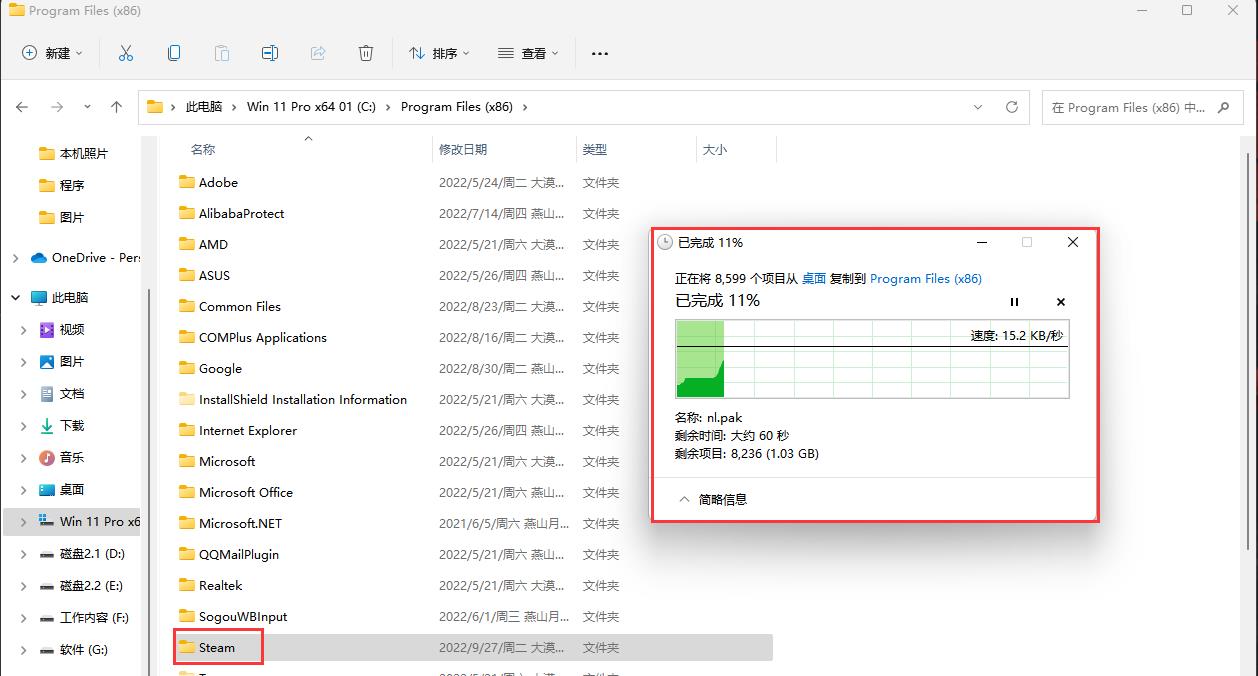Steam是非常受用户欢迎的游戏平台,拥有丰富的游戏资源,但是最近有小伙伴在打开Steam时收到提示Steam需要在线进行更新,请确认您的网络连接正常,然后重试,这是怎么回事?下面就
Steam是非常受用户欢迎的游戏平台,拥有丰富的游戏资源,但是最近有小伙伴在打开Steam时收到提示Steam需要在线进行更新,请确认您的网络连接正常,然后重试,这是怎么回事?下面就来看看小编整理的7种解决办法吧。

注:steam必须安装在全英文的文件夹内,不能包含任何的中文或特殊符号。
解决方法:
方法一:换网络类型
更换网络环境,如果是移动网络用户建议更换到联通网络更新,或者使用手机热点更新(建议联通手机)。
方法二:使用加速器
使用加速器。
方法三:下载工具下载Steam
用360或电脑管家下载Steam重新安装。
方法四:以Win7兼容模式运行这个程序
右键桌面steam图标,选择属性,点击兼容性选项卡,将在兼容模式栏目中,勾选以兼容模式运行这个程序,选择windows7,应用并确定。
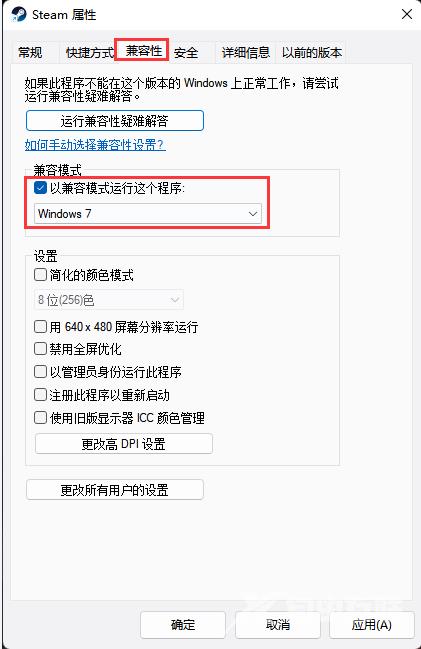
或者在steam图标右键选择属性,点击兼容性选项卡,然后运行兼容性疑难解答,点击尝试兼容的设置,测试程序 ,点击下一步,如果解决了,为此程序保存这些设置。

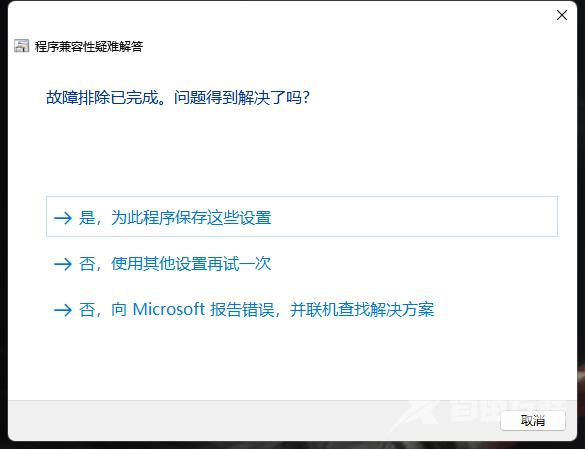
方法五、更改DNS
用360DNS优选功能,将DNS地址选择谷歌8.8.8.8。
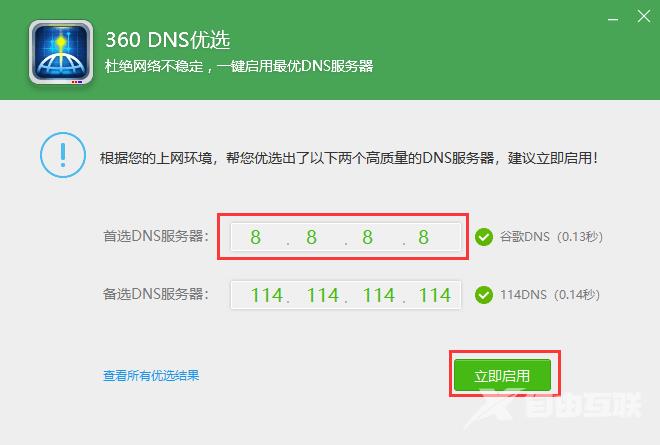
方法六:以管理员身份运行
右键桌面steam,打开文件所在位置,鼠标右键steam程序,以管理员的身份运行。
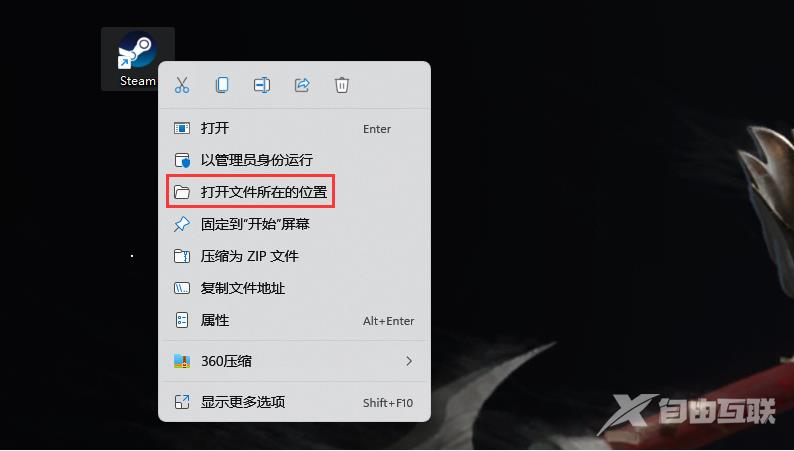
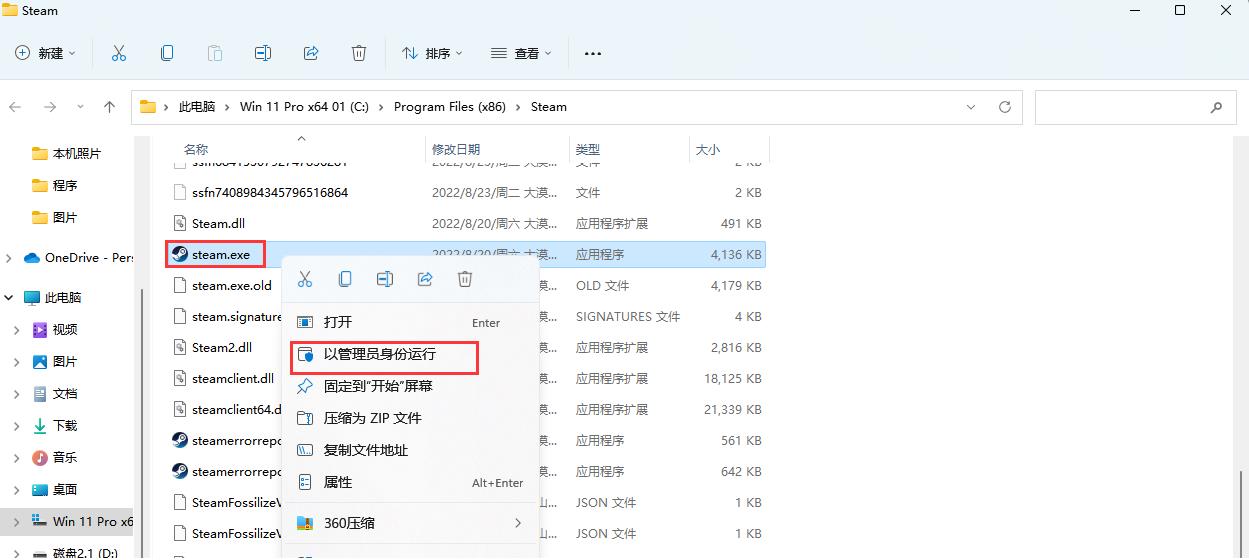
如果以上方法还是没有办法解决,那么可以尝试使用第七种办法。
方法七:替换Steam程序
将另一台电脑上已经更新没有问题的Steam文件复制到有问题的电脑上面替换掉。
右键桌面steam图标,打开文件所在位置,进入到steam文件夹,将好的文件全部拷贝到steam文件夹下替换掉,都可以成功解决。